win10台式如何连接wifi Win10系统台式机如何连接WiFi上网
发布时间:2023-12-26 10:26:45 浏览数:
无线网络已经成为我们生活中不可或缺的一部分,而Win10系统台式机如何连接WiFi上网也成为了许多用户关注的问题。连接WiFi可以让我们摆脱繁琐的有线连接,享受便捷的无线上网体验。Win10系统台式机如何连接WiFi呢?接下来我们将详细介绍Win10系统台式机连接WiFi的具体步骤和注意事项,帮助大家轻松实现无线上网。
操作方法:
1.台式机没有连接WiFi上网只能通过网线上网主要是因为台式机主板没有带WiFi网卡,现在市面上有的主板已经自带WiFi功能。如果我们的主板没有带WiFi功能的,我们就需要在网上买一款USB无线网卡就行了
2.无线网卡可以买内置的,也可以买外置的。这里我推荐大家买外置的,就是直接插在usb接口上就能使用的,内置型的需要打开机箱插在主板上面。外置型的适合绝大部分人,买的时候尽量买免驱的那种
3.把usb网卡插在电脑usb接口上安装好后,会看到电脑右下角有无线网络WiFi图标
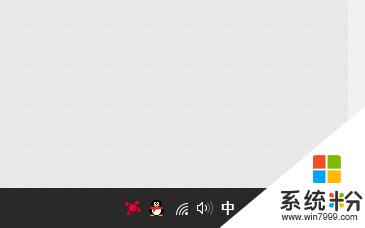
4.我们只需要打开WiFi图标搜索WiFi连接就能上网了
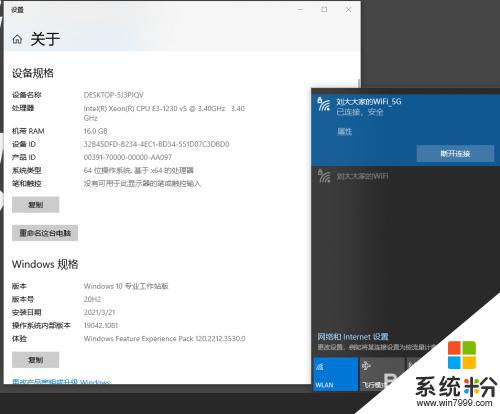
以上就是win10台式机如何连接wifi的全部内容,如果你遇到了这种情况,你可以按照小编的操作来解决,非常简单快速,一步到位。